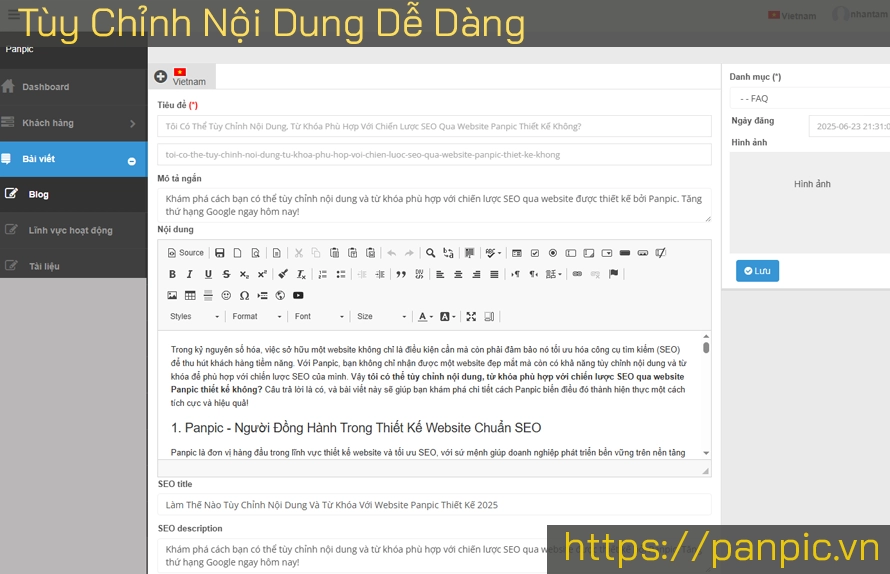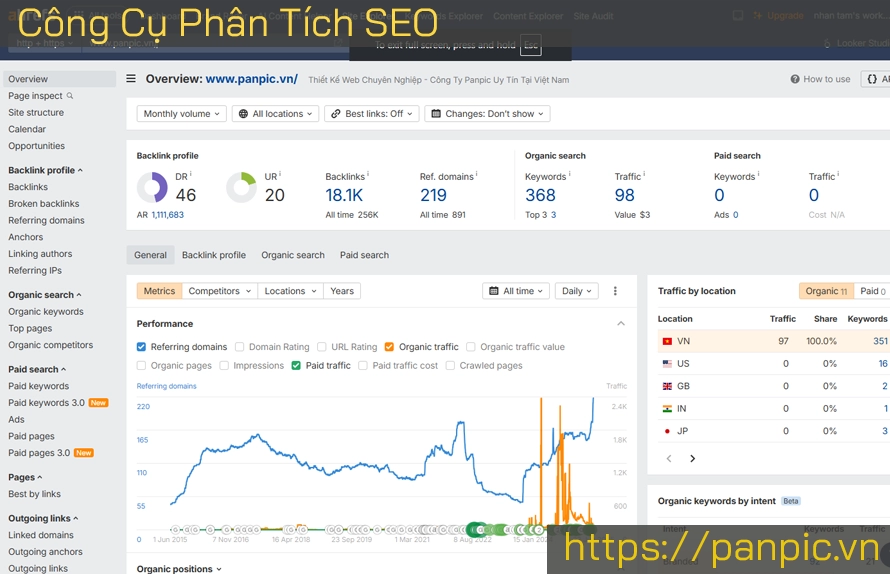Các hình thức tấn công website phổ biến hiện nay
Google Analytics 4 là gì?
Quá trình quản lý và xây dựng website, chúng ta cần theo dõi dữ liệu người dùng truy cập vào website. Ví dụ: Có bao nhiều người truy cập vào website trong tháng, họ truy cập từ đâu, nguồn nào? Họ xem những trang nào và ở lại trang trong bao lâu? ...vv. Để có được những thông tin trên chung ta cần phải cài đặt các ứng dụng tracking website, một trong các ứng dụng phổ biến và tốt nhất là Google Analytics 4.
1. Google Analytics 4 là gì?
Google Analytcis 4 là một trong những công cụ tracking quản lý dữ liệu truy cập trực tuyến của website. Google Analytics 4 được phát triển bởi Google và bản cập nhật mới nhất của Google Analytics. Google Analytics 4 sẽ chính thức hoạt động vào ngày 1 tháng 7 năm 2023.
Xem thêm tại link: https://support.google.com/analytics/answer/9744165?hl=vi&utm_id=ad
Cơ chế hoạt động của Google Analytics là thu thập dữ liệu hành vi của người dùng vào website thông qua các mã code do Google cung cấp. Các mã code này được tạo ra khi bạn đăng ký với Google và sau khi đăng ký thành công bạn gắn vào website của mình.
Sau khi gẵn mã code theo dõi website Google Analytics theo dõi và thu thập tất cả các hành vi trên web.
2. Cách đăng ký Google Analytics 4
2.1 Đăng ký Google Analytics
2.1.1) Bạn truy cập vào website của Google tại link: https://analytics.google.com/analytics/web/ sau đó chọn Cài đặt / Chọn Tạo thuộc tính như hình sau:
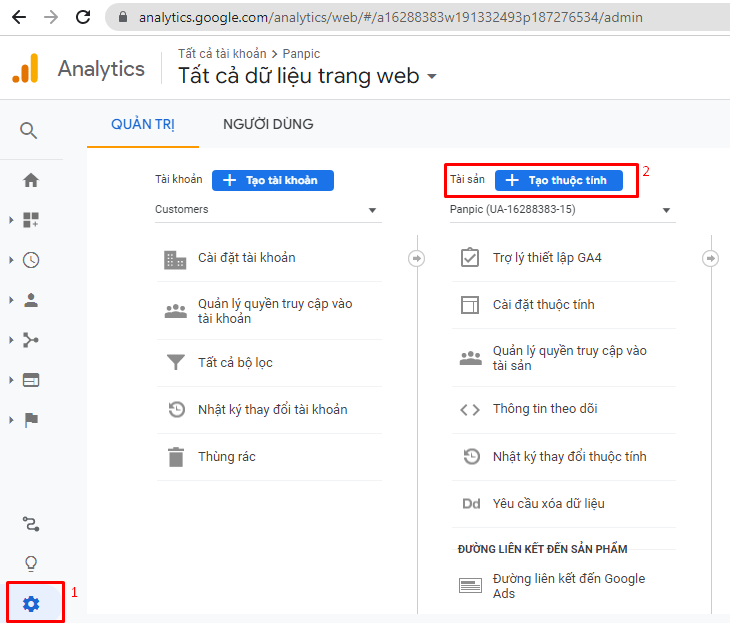
2.1.2) Cửa sổ mới hiện ra, bạn nhập "Thiết lập thuộc tính" như hình sau:

2.1.3) Sau khi nhập chọn nút "Tiếp theo" tại bước 2.1.2 cửa sổ mới xuất hiện / Bạn chọn nhập các tùy chọn tham khảo như hình sau:
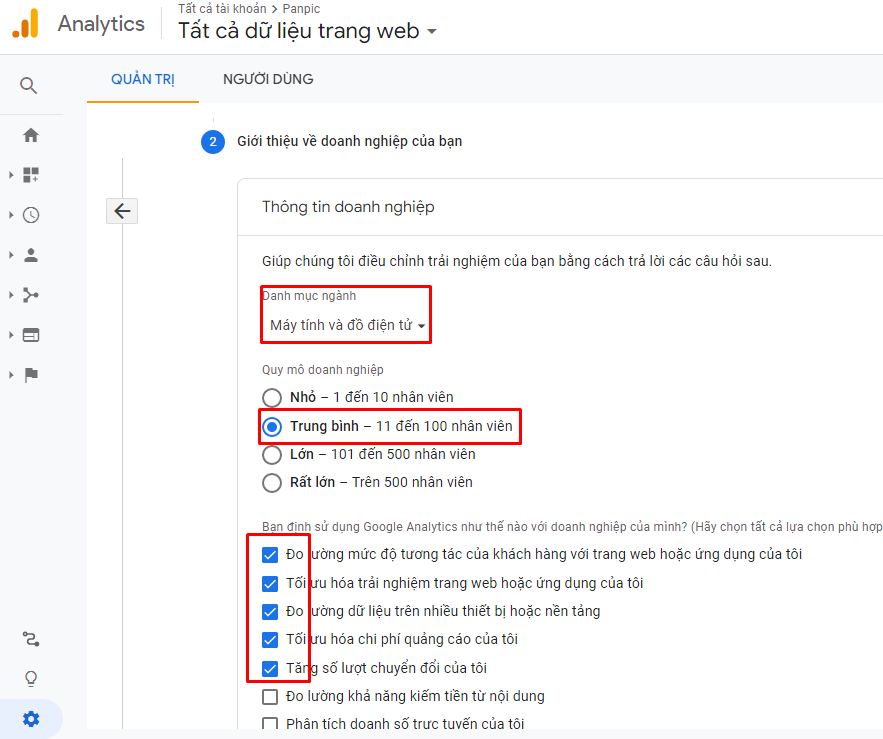
Sau đó kéo thanh cuộn trình duyệt web xuống dưới và chọn nút "Tạo" như hình sau:
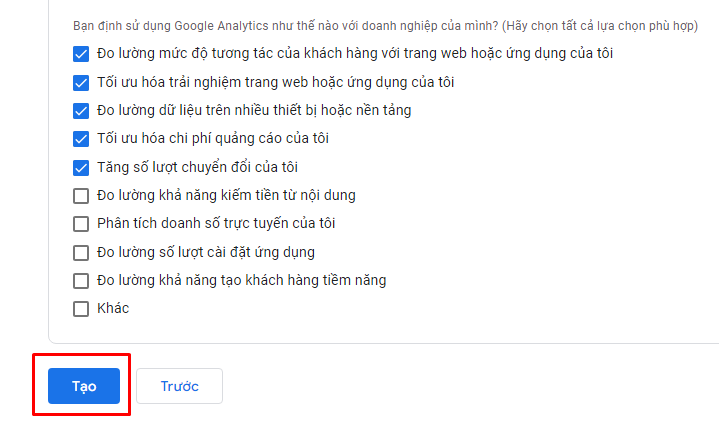
2.1.4) Cửa sổ mới xuất hiện / Bạn chọn web như hình sau:
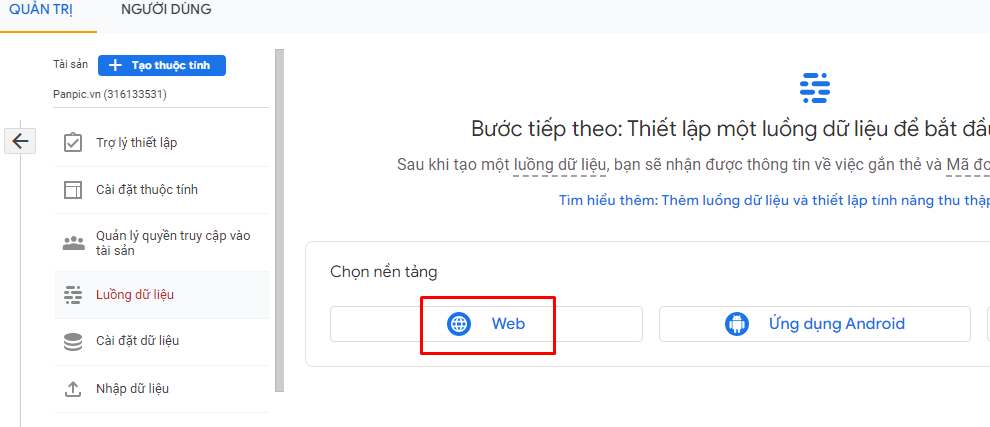
2.1.5) Sau khi nhấp vào nút Web tại bước 2.1.4) ở trên / Màn hình mới hiện ra / Bạn nhập các tham số như hình sau
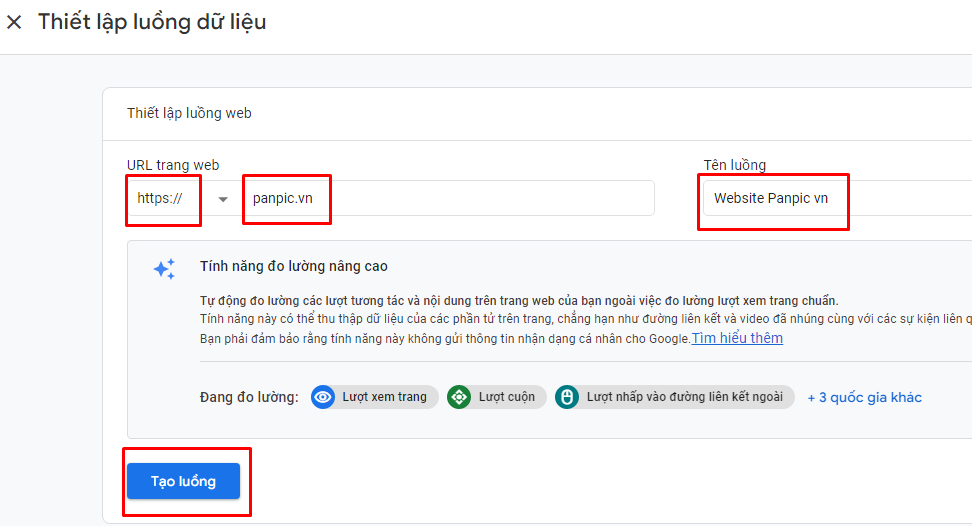
Trong đó:
- https:// nếu website của bạn đã có SSL thì chọn https:// ngược lại chưa có thì chọn https://
- Panpic.vn là tên website của bạn
- Tên luồng: Bạn đặt một tên gợi nhớ
2.1.6) Gắn mã thẻ theo dõi vào website
Sau khi click vào nút "Tạo luồng" tại bước 2.1.5 ở trên / Google chuyển tiếp màn hình như bên dưới:
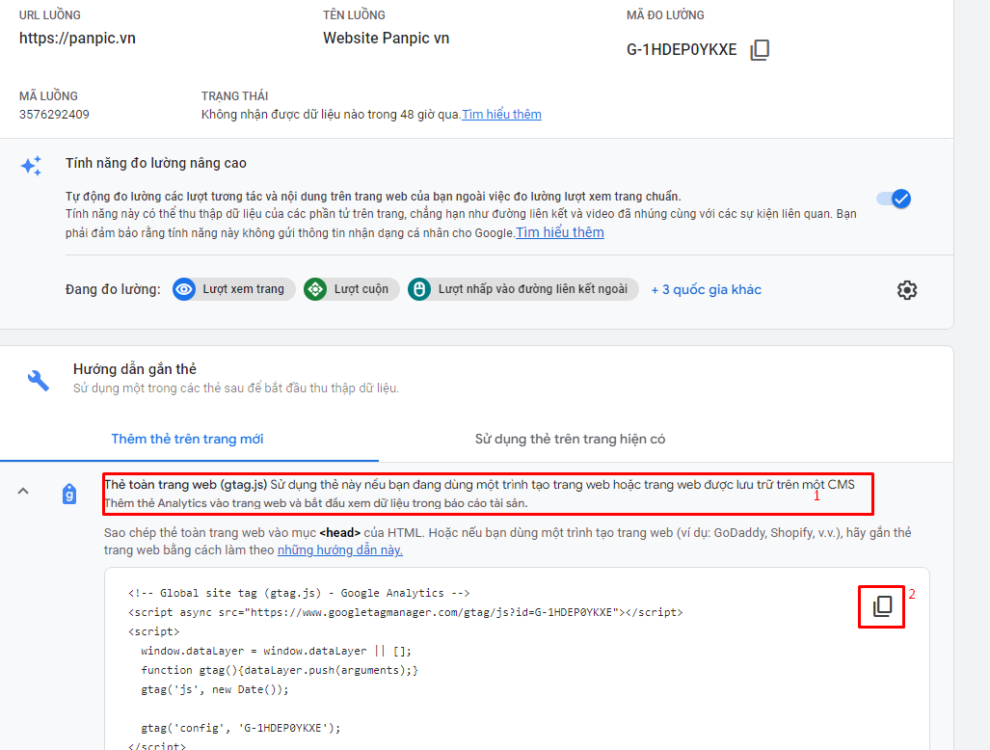
- 1) Bạn nhấp chuột vào dòng "Thẻ toàn trang web (gtag.js) ..."
- 2) Nhấp vào biểu tượng Copy / Dán đoạn mã trên vào website của bạn
3. Cách gắn mã thẻ code Google Analytics vào website
Như Google khuyến cáo như hình tại mục 2.1.6) bên trên, thì bạn nên gắn đoạn mã vào bên trong cặp thẻ < head >
- Các thẻ title, description, css, javascript, jquery, ..vv - Mã thẻo Google Analytics 4 ở đây // Ngay trước thẻ đóng head
Trường hợp nếu bạn chưa rõ, bạn có thể nhờ đơn vị lập trình và thiết kế website họ hỗ trợ gắn giúp bạn.
FAQ's Panpic